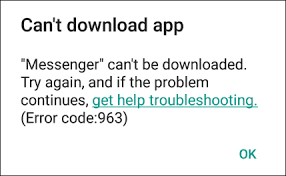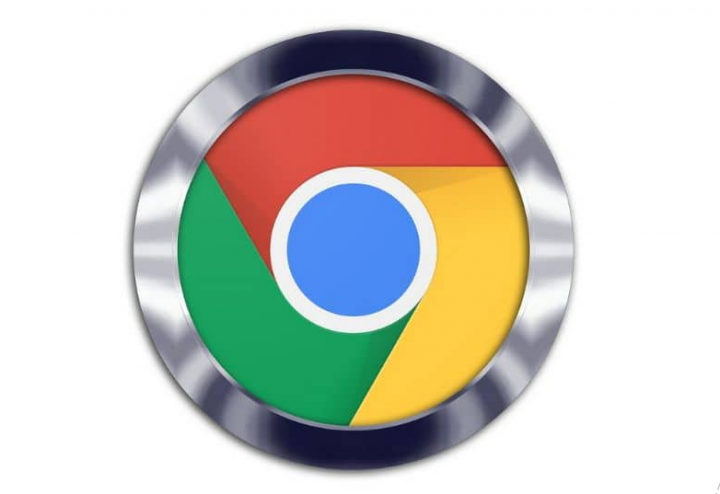Benutzerhandbuch Informationen zum Beitritt zum PS4-Party-Chat auf dem PC

Möchtest du an einem PS4-Party-Chat auf dem PC teilnehmen? Wenn ja, dann sind Sie hier richtig. Es sieht also so aus, als ob Sie dieses Handbuch hier lesen, nur weil Sie nicht an einem Party-Chat für eine PS4-Konsole teilnehmen oder eine Verbindung herstellen können. Sie brauchen sich also keine Sorgen zu machen, wir sind immer für neue Dinge da und möchten unsere Arbeit sehr einfach erledigen. Wenn sich Ihre Konsole in einem anderen Raum oder auf einer anderen Etage befindet, wie können Sie dann sofort beitreten? Nun, da brauchen Sie sich keine Sorgen zu machen, und hier haben wir eine einfache und offizielle Möglichkeit vorgestellt, über Ihr System an einem PS4-Party-Chat teilzunehmen.
Telefon sagt verbunden kein Internet
Installieren oder laden Sie einfach die Option 'Remote-Chat' auf Ihrem Computer herunter, wenn Sie dem Party-Chat für Ihre PS4-Freunde beitreten oder eine Verbindung herstellen möchten. Denken Sie auch daran, dass Sie nach der Verwendung dieses Remote-Chat-Tools Ihre PS-Spiele problemlos auf vielen Bildschirmen wie Telefon, Desktop, Tablet oder einer anderen Konsole spielen können. Hier ist die Pause- und Wiedergabefunktion sehr nützlich, wenn Sie dasselbe Netzwerk verwenden.
Siehe auch: Möchten Sie einen PS4-Controller synchronisieren? Hier ist eine Anleitung
Schritte, um dem PS4-Party-Chat von Ihrem PC aus beizutreten

vlc Diese Blu-ray-Disc benötigt eine Bibliothek für die AACS-Dekodierung, die Ihr System nicht hat.
Befolgen Sie die Schritte, um von Ihrem PC aus der PS4-Party beizutreten:
- Gehe zum offizielle PlayStation Remote Play-Seite und laden Sie den Windows 10-Desktop-Client für Ihren Computer herunter.
- Nachdem Sie es erfolgreich installiert oder heruntergeladen haben. Sie können die App dann einfach auf Ihrem Computer starten.
- Beachten Sie, dass Ihre PS4-Konsole mit demselben Wi-Fi-Netzwerk verbunden ist, das Sie auf dem System verwenden.
- Stellen Sie außerdem sicher, dass sich Ihre PS4-Konsole im Ruhemodus befindet, oder nehmen Sie vom Computer aus am Party-Chat teil.
- Schließen Sie Ihren PS4-Controller an den Computer an.
- Wenn du PS5 hast, kannst du zu 'Andere Verbindungen' wechseln. Dann kannst du auch PlayStation 5 auswählen.
- Unabhängig von Ihrem Konsolennamen [PS4 / PS5] werden diese nun in der App angezeigt. Tippen Sie einfach auf den Namen.
- Die Verbindung wird remote gefunden und synchronisiert.
- Nachdem Sie den PS4 / PS5-Passkey verwendet haben, geben Sie ihn ein (falls Sie dazu aufgefordert werden).
- Sobald dies abgeschlossen ist, wird Ihr Computer automatisch mit der Konsole synchronisiert und Sie können Ihr Spiel ausführen.
- Tippen Sie jetzt einfach auf das Mikrofonsymbol in der rechten Ecke des Bildschirms, um mit Ihren Freunden zu sprechen.
- Drücken Sie die PS-Taste auf Ihrem Controller. Tippen Sie anschließend in der Schnellmenüoption auf 'Party'.
- Gehen Sie zu 'Start Party'. Wählen Sie dann die Gruppe Ihrer Freunde aus der Liste aus.
Das ist alles!
Fazit:
Kennen Sie einen anderen alternativen Weg, dies zu tun? Jetzt solltest du wissen, wie du am PS4-Party-Chat auf deinem PC teilnehmen kannst. Ich hoffe, unser Artikel war hilfreich bei der Behebung all Ihrer Probleme. Wenn Sie Feedback, Fragen und Anregungen haben, können Sie uns gerne weiter unten kommentieren.
Lesen Sie auch:
So deaktivieren Sie den geteilten Bildschirm